| ナビゲーション・リンクをスキップ | |
| 印刷ビューの終了 | |

|
『Oracle Database Applianceサービス・マニュアル』 |
1. Oracle Database Applianceの概要
プライマリHBA PCIeカードをマザーボードから取り外す(CRU)
プライマリHBA PCIeカードをマザーボードに取り付ける(CRU)
交換可能コンポーネントをマザーボート・アセンブリから取り外す(FRU)
交換可能コンポーネントをマザーボード・アセンブリに取り付ける(FRU)
プライマリHBA PCIeカードからPCIeカード・ケーブルを取り外す
プライマリHBA PCIeカードのPCIeカード・ケーブルを取り付ける
セカンダリHBA PCIeカードからPCIeカード・ケーブルを取り外す
セカンダリHBA PCIeカードのPCIeカード・ケーブルを取り付ける
CLR CMOSボタンを使用してBIOSパスワードをリセットしCMOS NVRAMを消去する
7. サーバー・ノードのトラブルシューティングとOracle ILOMのデフォルト値のリストア
8. 「Preboot」メニューを使用したOracle ILOMの問題解決
シリアル・コンソールへのOracle ILOMアクセスのリストア
CPUの保守を行うには、通気ダクトを取り外す必要があります。
CPUの交換はFRUであり、認定されたOracleサービス担当者が行う必要があります。同様の制限が、通気ダクトにも適用されます。
 | 注意 - システムの過熱を防ぐには、サーバーの電源を入れる前に、通気ダクトが正しく取り付けられていることを確認してください。 |
「静電放電および静電防止対策の実行」を参照してください。
「システム・シャーシからのサーバー・ノードの取外し」を参照してください。
サーバー・ノードをシステムから取り外すと、サーバー・ノードの電源は切れます。
「サーバー・ノードの上部カバーの取外し」を参照してください。
通気ダクトは上に回転し、システムの背面から外れます。
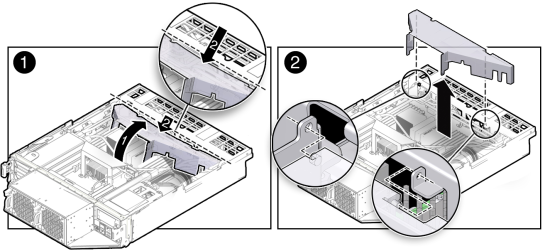
 | 注意 - システムが動作中の場合は、システムの過熱を防ぐために、必ず通気ダクトが正しく取り付けられていることを確認してください。 |
通気ダクトの両側の開口部が、ケーブルの上ではなく、ケーブルの周囲にはまっていることを確認します。
 | 注意 - 通気ダクトが完全に閉じていることを確認してください。 |
「サーバー・ノードの上部カバーの取付け」を参照してください。
「サーバー・ノードのシステム・シャーシへの取付け」を参照してください。
「サーバー・ノードの電源投入」を参照してください。